Introduzione
AnyDesk è un'applicazione desktop remoto closed source distribuita da AnyDesk Software GmbH. Il programma software proprietario fornisce accesso remoto indipendente dalla piattaforma a personal computer e altri dispositivi che eseguono l'applicazione host. Per questo motivo, il programma spesso utilizzato dai truffatori di Internet per prendere il controllo del computer delle loro vittime su Internet. Offre funzionalità di controllo remoto, trasferimento file e VPN.
Inoltre Anydesk ha un'interessante interfaccia user-friendly e strumenti amministrativi attraverso i quali è possibile gestire facilmente i sistemi remoti.
Con AnyDesk puoi registrare tutto ciò che vedi sul tuo computer come file video in modo da poterlo riprodurre in qualsiasi momento.
Quindi, in questa guida, ti mostreremo come installare AnyDesk su Ubuntu 20.04 e Linux Mint 20
Dopodiché puoi accedere facilmente al sistema del membro del tuo team o del tuo amico.
Installazione
Segui i passaggi seguenti
- Aggiungi AnyDesk Repository scaricando e aggiungendo la chiave GPG al tuo sistema, quindi aggiungendo il repository AnyDesk eseguendo i comandi seguenti.
wget -qO - https://keys.anydesk.com/repos/DEB-GPG-KEY | sudo apt-key add -
echo "deb http://deb.anydesk.com/ all main" | sudo tee /etc/apt/sources.list.d/anydesk-stable.list
- Aggiorna l'indice del repository.
sudo apt update -y- Installa il pacchetto AnyDesk eseguendo il comando seguente.
sudo apt install anydesk -y- Accedi a AnyDesk Applicazione facendo clic su Attività quindi cerca AnyDesk se stai usando Ubuntu
- Accedi a AnyDesk Applicazione facendo clic su Menu quindi Internet quindi seleziona Anydesk se stai usando Mint
- Quindi apri l'applicazione AnyDesk sul tuo sistema utilizzando l'interfaccia grafica del desktop cercando su di essa nella barra di ricerca come mostrato di seguito.
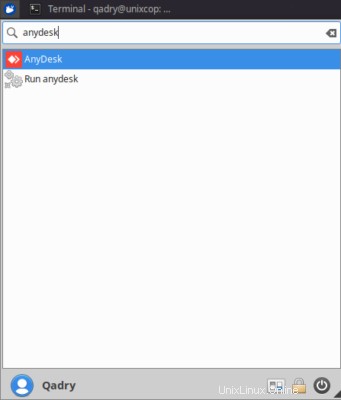
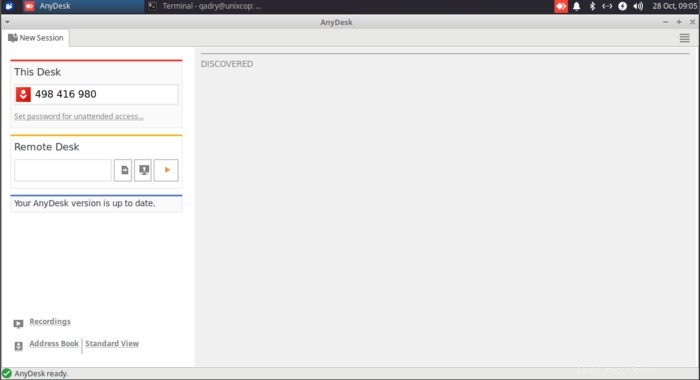
Conclusione
In questa guida all'installazione, abbiamo illustrato come installare l'applicazione Anydesk sui tuoi sistemi Ubuntu e Linux Mint.
Se desideri installare l'app Anydesk sul sistema CentOS 8, visita gentilmente questo link qui sotto:
Installa Anydesk su CentOS 8Grazie!!!